Rețea Wi-Fi este computerul computer-în Windows 7 și Windows 8, cu acces la internet
Acasă Configurarea unui Wi-Fi calculator rețea rețea Wi-Fi virtuale la computer în Windows 7 și Windows 8, cu acces la Internet
In acest articol vom face cu crearea unei rețele fără fir ad-hoc între două sau mai multe calculatoare cu acces la internet partajat. Luați în considerare setarea unei rețele ad-hoc pe Windows 7. Cu toate acestea, această instrucțiune, de asemenea, fără a se potrivesc probleem pentru Windows 8 și pentru Windows 10. „top zece“, pot exista unele diferențe de ea în meniu. Mai târziu, am pregătesc instrucțiuni separate, pentru Windows 10.
Înainte de a începe să creeze, cuvinte simple pentru a explica faptul că, în general, rețeaua este computer-computer, personaliza și ce oportunități oferă. Dacă nu vă interesează, puteți merge direct la setarea. Cred că ar fi cel mai bine explicat cu un exemplu. Aici avem un laptop și câteva laptop-uri sau computere desktop care se poate conecta la o rețea Wi-Fi. Suntem pe laptop principal rula rețeaua ad-hoc, Wi-Fi, iar rețeaua va fi capabil să se conecteze la alte calculatoare. Raza de acțiune a unei astfel de rețele de aproximativ 10 metri.
Ce face? Puteți combina acest mod de calculatoare într-o rețea locală. partajarea de fișiere sau de jocuri de rețea. Dar cea mai mare parte, această metodă este folosită pentru a distribui internetul de pe laptop-ul la alte laptop-uri și PC-uri. În acest caz, laptop-ul nostru principal, care va crea o rețea de calculatoare la calculator trebuie să fie conectat la Internet. Am fost doar pentru a fi partajate pe Internet, și toate computerele care se conectează la rețeaua creată va merge on-line.
Și dacă doriți să distribuiți Internet, care este conectat printr-un modem 3G, consultați aceste instrucțiuni. Metoda descrisă mai sus este, de asemenea, potrivit pentru distribuirea Wi-Fi pentru alte laptop-uri. Prin urmare, fără a stabili o rețea de calculatoare-la-computer, puteți face fără. Doar din linia de comandă, sau printr-un program special de a rula o rețea Wi-Fi virtuale.
Configurarea Wi-Fi rețea ad-hoc în Windows 7
Înainte de a configura o verificare obligatorie, care să găzduiască, și computerele pe care le va conecta, ați fost în același grup de lucru. Cel mai probabil, este. Puteți continua setarea, iar în cazul în care nu funcționează, apoi verificați. Sub spoiler curând informații privind verificarea și schimbarea grupului de lucru.
Cum de a verifica / schimba grupul de lucru (Apasă pentru a vizualiza)
Faceți clic pe Start, faceți clic dreapta pe Computer și selectați Properties.
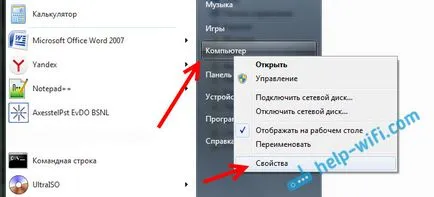
Apoi, pe partea stângă, faceți clic pe sistemul Advanced Settings. În fereastra nouă, selectați fila Nume computer. Vei vedea acolo numele grupului. Dacă există grupul de lucru. atunci totul este bine. Și se lasă. Dacă nu, schimbați, făcând clic pe butonul Edit. Doar cere o descriere a computerului, principalul lucru pe care nu se repetă pe alte computere.
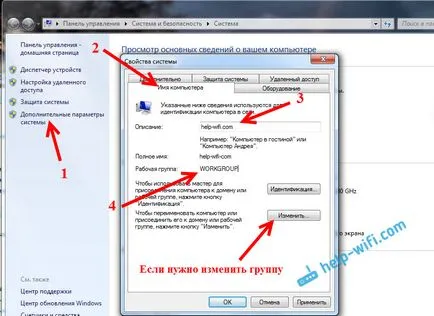
Este necesar ca toate computerele sunt în același grup - grupul de lucru.
Mai departe pentru a lansa o rețea ad-hoc. Dați clic pe pictograma pentru conexiunea la Internet, și selectați Centru rețea și partajare.
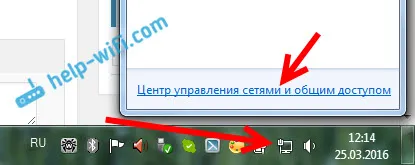
Faceți clic pe elementul Setări într-o nouă conexiune sau rețea. dacă este necesar, derulați lista și selectați Setări wireless rețea ad-hoc. Faceți clic pe Next. Dacă nu vedeți un „calculator computer-“, apoi uita-te la informații cu privire la acest subiect, la sfârșitul articolului.
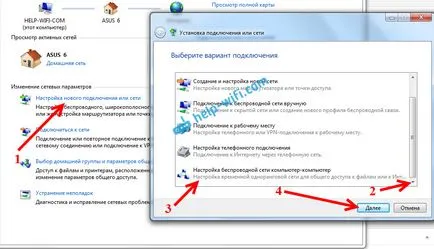
Vedem descrierea acestei caracteristici. Faceți clic pe Next.
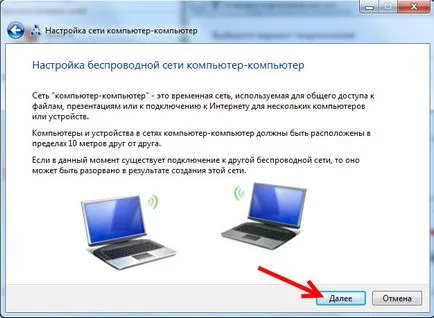
În continuare avem nevoie pentru a seta parametrii rețelei Wi-Fi. Specificați numele său în numele rețelei. În meniu, selectați Tip securitate WPA2-Personal. Dacă va fi conectați computerele cu Windows XP, apoi selectați WEP. Puteți specifica nici o autentificare. În acest caz, configurați rețeaua este protejată prin parolă.
În cheia de securitate, introduceți parola pe care doriți să o utilizați pentru a vă conecta la computer computer-. WPA2-Personal pentru cel puțin 8 caractere. Este recomandabil să se scrie în jos această parolă, eu nu l-ar uita.
Puteți seta un bilet de lângă Salvare opțiuni ale rețelei. Dacă aveți de gând să-l rulați de multe ori. Asta nu ar crea o rețea de la zero de fiecare dată. Faceți clic pe Next.
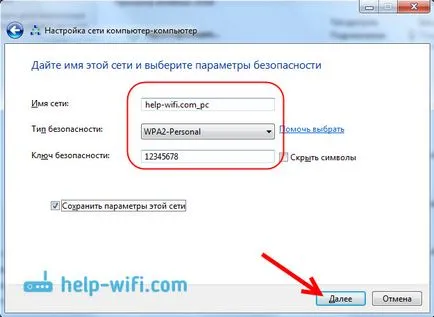
Va procesul de configurare a rețelei. Va apărea o fereastră cu informații despre rețeaua stabilită. Nu va permite Partajarea unei conexiuni la Internet. Dacă doriți să distribuiți Internet pe alte laptop-uri, asigurați-vă că faceți clic pe element.
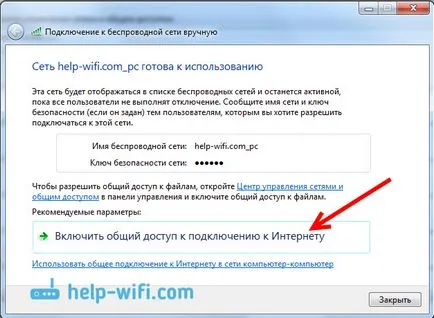
Va partajarea setărilor. Și ar trebui să inscripția că partajarea unei conexiuni la Internet va fi activat. Faceți clic pe butonul Închidere.
Totul este pregătit. Dacă faceți clic pe pictograma pentru conexiunea la Internet, veți vedea am creat o rețea. Acesta va fi statutul de „așteptare pentru conexiunea de utilizator.“

Vă puteți conecta la această rețea la alte calculatoare.
Conectarea la calculator de rețea la calculator
Acest proces nu este diferită de conectarea la alte rețele Wi-Fi. Lista de rețele disponibile pe celălalt calculator este suficient pentru a alege o rețea care se învârtește, faceți clic pe Conectare. și specificați o parolă.
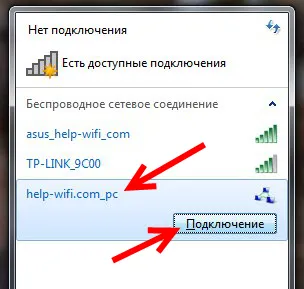
Asta-i toate setările. Vă puteți conecta la alte computere.
Posibile probleme la configurarea rețelei și soluțiile lor
În procesul de stabilire o astfel de conexiune poate vor exista mai multe probleme și erori. Acum ne uităm la cele mai populare probleme, din cauza care Windows nu poate stabili o rețea de calculatoare-la-calculator, de ce nu au acest element în setările, și de ce la Internet printr-o rețea de calculatoare-la-calculator fără acces la Internet. Și ne arată cum să eliminați rețeaua creată.
Nu văd „computer la computer“ sau „Gestionare rețele fără fir“?
Da, se întâmplă. Foarte des în Windows 7 și Windows 8 este pur și simplu nici un buton pentru a regla rețea. Cel mai adesea acest lucru se datorează faptului că laptop-ul nu este configurat Wi-Fi. Cel mai probabil, nu ați instalat driverul de pe un adaptor Wi-Fi sau Wi-Fi este dezactivată. Instalarea driverului, consultați acest articol. Cum de a testa Wi-Fi și porniți-l, puteți citi într-un articol separat: Cum să activați Wi-Fi pe un laptop cu Windows 7.
Din câte știu, în casa (de bază) versiune a Windows nu poate lansa o rețea de calculatoare-la-calculator. Dar am putea fi greșit aici, doar a găsit nici o informație specifică cu privire la această problemă. Dar, cel mai probabil este.
Nu se poate conecta de a configura rețeaua Wi-Fi
Când vedeți această problemă, dezactivați mai întâi antivirus și alte programe care ar putea bloca conexiunea. La laptop-ul de la care ați configurat distribuția.
După conectarea la starea rețelei ad-hoc „Fără acces la Internet“
În acest caz, cel mai probabil, ceva cu acces la internet generală. Verificați dacă Internetul rulează pe computerul de la care se distribuie rețea. Puteți încerca să re-crea rețea sau verifica manual setările de distribuire.
Puteți face acest lucru în setările de pe pagina de gestionare a adaptorului. Faceți clic dreapta pe conexiunea pe care le-ați conectat la Internet și selectați Properties. Faceți clic pe fila Partajare. și verificați dacă totalul ar fi fost permis accesul la Internet.
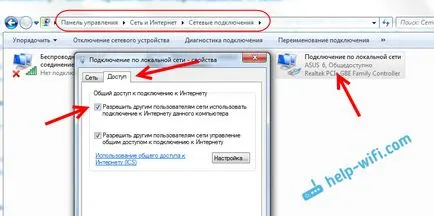
Puteți încerca, de asemenea, pentru a dezactiva antivirus. Și verificați setările pentru a obține o adresă IP și DNS. ar trebui să fie stabilite de achiziție automată. Am scris despre acest lucru de mai sus, și a dat un link la un articol detaliat.
Cum de a elimina o rețea de calculatoare-la-calculator?
Foarte simplu. Du-te la administrarea rețelelor fără fir. Iată cum:
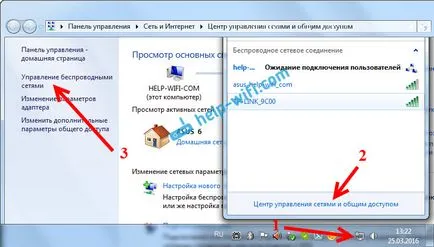
Faceți clic dreapta pe rețeaua fără fir am creat, și apoi faceți clic pe Eliminare rețea.

Confirmați. Asta e tot.
Aici este un mod care poate fi conectat la o rețea fără fir mai multe calculatoare locale. Dacă creați o rețea pentru a partaja fișiere, aveți în continuare nevoie pentru a configura accesul partajat la fișiere și foldere. Pentru mai multe informații despre acest subiect pot fi găsite aici. Și, desigur, pe o rețea ad-hoc pot fi distribuite on-line prin Wi-Fi, fără un router. Dar nu uitați că singurele alte calculatoare. Pentru distribuție la Wi-Fi pentru dispozitive mobile trebuie să utilizeze o altă metodă. El a scris despre ea la începutul acestui articol.